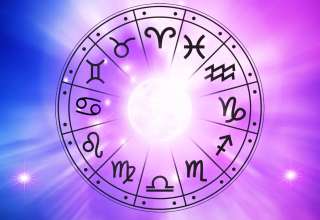۱۲ کار سمی که با گوشی خود می کنید و از آن خبر ندارید!
با توجه به اهمیت کسب اطمینان از سلامت گوشیهای هوشمند، در این مقاله قصد داریم به بررسی کارهایی که به دستگاه اندروید آسیب میزنند و باید هر چه سریعتر در گوشی اندرویدی شما متوقف شوند، بپردازیم.
به گزارش سایت طلا، با توجه به اهمیت کسب اطمینان از سلامت گوشیهای هوشمند، در این مقاله قصد داریم به بررسی کارهایی که به دستگاه اندروید آسیب میزنند و باید هر چه سریعتر در گوشی اندرویدی شما متوقف شوند، بپردازیم.
در عصری که شاهد پیشرفتهای روزافزون در عرصه تکنولوژی و تلفنهای همراه هستیم، گوشیهای اندرویدی به ابزارهای ضروری در زندگی روزمره اکثر افراد تبدیل شدهاند.
از آنجایی که گوشیهای هوشمند این روزها برای هر فرد یکی از مهمترین و ارزشمندترین ابزارها تلقی میشوند، مهم است که برای اطمینان از عملکرد بهینه آنها از اقدامات خاصی آگاه باشید که میتوانند عملکرد دستگاه شما را کاهش داده یا مانع از تجربه کاربری مناسب شوند.
با اجتناب از این اقدامات و اتخاذ بهترین روشها، شما میتوانید از صحت و سلامت گوشیهای هوشمند خود اطمینان حاصل کنید، عملکرد تلفن را به حداکثر برسانید و عمر گوشی اندرویدی خود را افزایش دهید.
در ادامه با بررسی موضوعات مختلفی همچون خطرات مربوط به نصب برنامهها از منابع ناشناخته و عواقب نادیده گرفتن بهروزرسانی نرمافزار، و همچنین دستورالعمل گام به گام اصلاح این مشکلات، کارهایی که به دستگاه اندروید آسیب میزنند را بهشما معرفی خواهیم کرد.
توجه داشته باشید که برای تجدید نظر در عادات استفاده از دستگاه اندرویدی هرگز دیر نیست؛ بنابراین با متوقف کردن انجام این ۱۲ کار، سلامت و عمر طولانی را در تلفن همراه خود تضمین کنید.
۱. خالی شدن کامل باتری
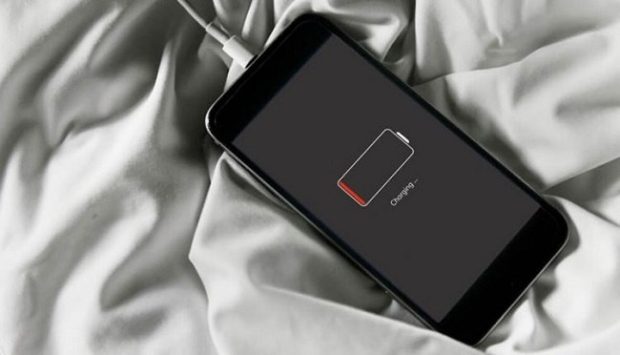
تلفنهای اندرویدی باتریهای لیتیوم-یونی دارند که چرخههای شارژ محدودی را ارائه میدهند. منظور از چرخه شارژ، شارژ باتری از ۰% تا ۱۰۰% و سپس تخلیه مجدد آن تا ۰% است.
با صفر کردن مکرر باتری، شما چرخههای شارژ را سریعتر مصرف میکنید که این کار میتواند منجر به کاهش طول عمر و کاهش تدریجی عملکرد باتری گوشی شما در طول زمان شود.
مشکلاتی که ممکن است با این کار برای باتری شما پیش بیاید در ابتدا سریع نیستند، بههمین دلیل افراد با تصور اینکه این عمل آسیبی به باتری وارد نمیکند، به کار خود ادامه میدهند.
در واقع هر بار که باتری شما به صفر میرسد، خطر کالیبره شدن باتری در گوشی افزایش مییابد. کالیبره کردن باتری یعنی سیستم عامل گوشی موبایل در خواندن اطلاعات موبوط به شارژ باتری دچار مشکل میشود. برای مثال بر روی صفحه گوشی ۱۰۰ درصد شارژ مشاهده میشود، در حالی که شارژ واقعی باتری برابر با ۸۰ درصد است.
درصد دقیقی برای زمان مناسبِ شارژ تلفن همراه وجود ندارد، اما توصیه میشود قبل از دریافت اعلان نیاز بهشارژ و عوض شدن رنگ شارژ باتری، دستگاه اندرویدی خود را به پریز وصل کنید. علاوهبراین قبل از اینکه باتری ۱۰۰٪ شود، آن را از پریز جدا کنید؛ زیرا شارژ کردن باتری در حدود ۸۰ تا ۱۰۰ درصد باعث میشود که باتری لیتیوم-یونی سریعتر فرسوده شود.
خالی شدن کامل باتری میتواند باعث واکنشهای شیمیایی شود که با گذشت زمان، عمر باتری را کم کرده و به گوشی آسیب زیادی میزند. اهمیت این موضوع تاحدی است که سازندههای گوشی هوشمند باتری محصولات جدید خود را تا ۵۰ درصد شارژ و سپس به بازار عرضه میکنند.
۲. نادیده گرفتن بهروزرسانیهای نرمافزار
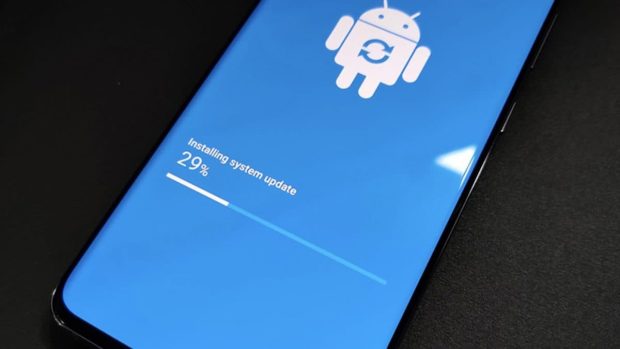
اگر شما هم از کاربرانی هستید که بهروزرسانی دستگاه خود را مدام فراموش میکنید، باید توجه داشته باشید که این موضوع در دسته کارهایی که به دستگاه اندروید آسیب میزنند بهشمار میآید.
هر چند وقت یکبار سیستم عامل اندروید شما یک بهروزرسانی نرمافزاری منتشر میکند. سازندگانی همچون اندروید برای اینکه دستگاهها بدون مشکل کار کنند، این بهروزرسانیها را منتشر میکنند که با امتناع از نصب آنها، وصلهها کاری نمیتوانند انجام دهند.
این بهروزرسانیها همچنین برای افزودن ویژگیهای جدید، بهبود عملکرد، اصلاح مشکلات امنیتی و رفع هر گونه باگ دائمی ایجاد شدهاند. در بیشتر موارد، تلفن اندرویدی شما زمانی که بهروزرسانی نرمافزاری در دسترس است، به شما اطلاع میدهد، اما این شما هستید که این فرآیند را آغاز میکنید.
با اینکه تاکید زیادی به آپدیت کردن گوشی همراه شده است، اما متاسفانه هنوز هم بسیاری از کاربران این درخواست را نادیده میگیرند. یکی از دلایل اصلی عدم توجه به این موضوع این است که بهروزرسانی تلفن اندرویدی فرایندی زمانبر است.
تلفن باید راهاندازی مجدد شود و کاربران ممکن است مجبور شوند شرایط و ضوابط جدید را بپذیرند. بنابراین اگر فردی با مشغلههای فراوان هستید، این کار برای شما یک روند سرگرم کننده نخواهد بود.
با این اوصاف، این کار کاملا ضروری است و شاید تلفن اندرویدی شما در حال حاضر بدون مشکل کار کند، اما عدم بهروزرسانی میتواند در آینده به دستگاه شما آسیب زیادی وارد کند.
پس از انتشار جدیدترین بهروزرسانی، دستگاه آن را به شما اطلاع خواهد داد. اما برای بهروزرسانی دستی در اندروید، به Settings > System > Advanced > System Update بروید. در آنجا با پیامی که به شما میگوید سیستم شما بهروز است یا خیر مواجه خواهید شد.
اگر به روز رسانی در دسترس بود، روی دکمه Install ضربه بزنید و سپس مراحل روی صفحه را دنبال کنید. در غیر این صورت، اگر اعلانی در مورد بهروزرسانی اندروید دریافت کردید، روی آن ضربه بزنید و همین رویه را دنبال کنید.
ممکن است با شروع فرایند بهروزرسانی وقفه در کارتان آزاردهنده باشد، اما ارزش وقت گذاشتن برای بررسی و دانلود آخرین نرمافزار را دارد.
۳. اجتناب از پشتیبانگیری یا بازیابی دادهها
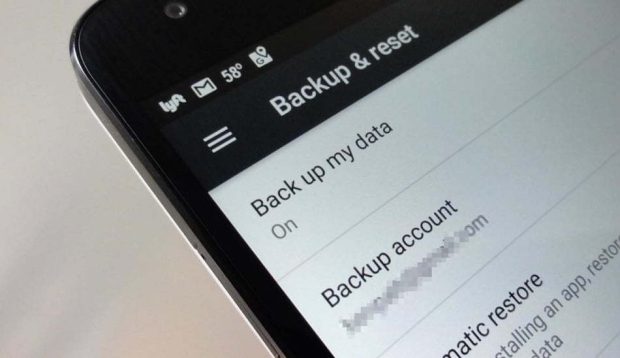
تلفنهای اندرویدی حاوی اطلاعات شخصی و ارزشمندی هستند. با این حال، شرایط غیرقابل پیشبینی میتواند منجر به از دست رفتن دادهها شود. این موضوع داشتن یک نسخه پشتیبان را ضروری میکند.
با این کار شما میتوانید از محتوا، دادهها، و تنظیمات تلفن در «حساب Google» خود پشتیبانگیری کرده و اطلاعات پشتیبانگیریشده را در تلفن اصلی یا برخی از تلفنهای اندروید دیگر بازیابی کنید.
بازیابی داده بسته به تلفن و نسخه اندروید متفاوت است. اگر نسخهای که پشتیبان از آن گرفته شده بالاتر از نسخه اندروید تلفن باشد، نمیتوانید دادههای پشتیبان را در تلفن بازنشانی کنید.
متأسفانه، کاربران اندروید از این فرآیند اجتناب میکنند، زیرا گمان میکنند اقدامات امنیتی پیشفرض کافی است و آن را جزو کارهایی که به دستگاه اندروید آسیب میزنند بهشمار نمیآورند. غافل از اینکه اقدامات امنیتی همیشه از حذف تصادفی یا خرابی سختافزار محافظت نمیکنند.
رایجترین فایلهایی که کاربران میخواهند از آنها نسخه پشتیبان تهیه کنند، عکسها، فیلمها و اسنادشان است. اگر این موارد در خود گوشی اندروید ایجاد شده باشند، در صورت خرابی دستگاه ذخیرهسازی داخلی، هیچ راهی برای بازگرداندن آنها وجود نخواهد داشت.
Google Drive یک راهحل همه منظوره است که میتواند فایلها را با هر فرمتی کپی و ذخیره کند و بهکاربران این امکان را میدهد که موارد جداگانه یا کل پوشهها را برای آپلود انتخاب کنند.
برای پشتیبانگیری از فایلها در Google Drive کافیست برنامه را نصب کرده و آن را باز کنید. سپس دکمه + را برای باز کردن پنجره جدید انتخاب کرده و روی گزینه آپلود ضربه بزنید و فایلهایی را که میخواهید پشتیبان بگیرید انتخاب کنید.
از طرف دیگر، اگر میخواهید از گزارش تماسها، متنها، دادههای برنامه و تنظیمات برگزیده خود نسخه پشتیبان تهیه کنید، میتوانید از Google One برای ذخیره دادههای دستگاه خود بهره بگیرید.
بهمنظور پشتیبانگیری از دادههای دستگاه خود در Google One تنها باید Google One را از فروشگاه Play دانلود کرده و آن را باز کنید. سپس برای ایجاد یک نسخه پشتیبان جدید، Storage را انتخاب کنید و روی Set Up Data Backup ضربه بزنید.
۴. نادیده گرفتن راهاندازی مجدد تلفن
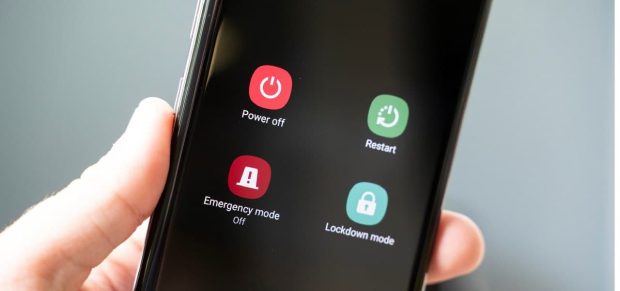
راهاندازی مجدد میتواند به حل مشکلات مربوط به نرمافزار و بهبود عملکرد سیستم عامل شما کمک کند.
راهاندازی مجدد تلفن به معنای حذف فایلهای موقتی است که ممکن است باعث ایجاد مشکل شوند. این روش هیچ اطلاعاتی مانند عکس، تماس یا هر چیز دیگری را از گوشی پاک نمیکند.
برخی از تلفنها ممکن است چند دقیقه طول بکشد تا ری استارت شوند، اما ارزش و مزایای این کار بسیار بیشتر است. بسیاری از کارشناسان فناوری موافقند که باید گوشی اندرویدی خود را حداقل هفتهای یک بار راهاندازی مجدد کنید.
اگر متوجه هشدارهای عجیب و غریب در برنامهها شدهاید، مانند خراب شدن مداوم برنامهها یا پاسخ غیرعادی سیستم شما، ممکن است نشاندهنده نیاز دستگاه به ریستارت باشد.
برای راهاندازی مجدد گوشی اندرویدی خود، تنها کاری که باید انجام دهید فشار دادن دکمه پاور برای چند ثانیه و صبر کردن تا ظاهر شدن منوی پاور است. سپس گزینه Restart را انتخاب کنید و تمام.
در صورتی که نمیخواهید گوشی خود را بهصورت دستی راهاندازی کنید، برخی از تولیدکنندگان گوشیهای اندرویدی مانند سامسونگ، ویژگی Restart خودکار یا زمانبندی مجدد را اضافه کردهاند. با این ویژگی کاربران میتوانند تاریخ و ساعتی را که میخواهند گوشیهایشان تعمیر و راهاندازی مجدد را انجام دهد، انتخاب کنند.
بهاین منظور شما باید برنامه تنظیمات را باز کرده و روی General Management ضربه بزنید. Reset و سپس Auto Restart را انتخاب کنید. حالا Auto Restart On را روشن کرده و روزها و زمانهایی را که میخواهید راهاندازی مجدد خودکار شروع شود انتخاب کنید.
۵. دریافت اعلانهای بیشاز حد
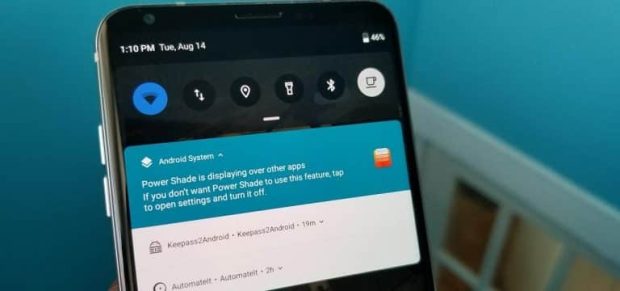
بهطور پیشفرض، تلفن اندرویدی شما را با اعلانهای بیش از حد بمباران میکند. اینها میتوانند از پیامها تا هشدارهای رسانههای اجتماعی متغیر باشند. در حالی که اعلانها میتوانند شما را بهروز نگه دارند، اما گاهی سبب حواسپرتی و گم شدن اعلانهای مهم در میان سیل نوتیفیکیشنها میشوند. دانستن اینکه چگونه تنظیمات اعلان گوشی اندروید خود را سفارشی کنید، بهترین راه برای متمرکز ماندن است.
فرض کنید در جلسهای هستید و نمیخواهید هیچ اعلانی دریافت کنید. سادهترین راه برای بیصدا کردن تمام اعلانهای دریافتی، فعال کردن ویژگی مزاحم نشوید (DND) است که میتواند با کشیدن انگشت به سمت پایین منوی کشویی فعال شود.
پس از فعالسازی این قابلیت، اعلانها صدا یا لرزش نمیدهند و تا زمانی که این ویژگی دوباره غیرفعال نشود، در صفحه قفل یا پانل اعلان ظاهر نخواهند شد.
برای سفارشی کردن ویژگی Do Not Disturb در اندروید، انگشت خود را به پایین بکشید و منوی کشویی را باز کنید. سپس آیکون Do Not Disturb را فشار داده و نگه دارید تا تنظیمات آن ظاهر شود. اکنون انتخاب کنید که کدام نوتیفیکیشن میتواند این حالت را دور بزند. شما میتوانید زمان خاصی که میخواهید این ویژگی فعال شود را نیز برنامهریزی کنید.
۶. عدم توجه به تدابیر امنیتی

سیستم عامل اندروید از نظر حفظ حریم خصوصی و امنیت بسیار قدرتمند است. در این سیستمعامل روشهای مختلفی بهمنظور افزایش امنیت کاربر و دستگاه او وجود دارد. با این وجود بهدلایل متعددی مهم است که اقدامات امنیتی بیشتری انجام دهید.
ماهیت منبعباز این سیستمعامل شامل اکوسیستم گستردهای از برنامههای موجود در فروشگاه گوگل پلی و خدمات توزیع شخص ثالث است. در حالی که این امر نوآوری و توسعه برنامه را ترویج میکند، کاربران اندروید را نیز در معرض عوامل مخرب قرار میدهد.
ممکن است تصور کنید که آخرین نسخه اندروید با بهترین راهحلها در برابر هکرها و مجرمان سایبری ارائه میشود. با این حال، سازندگان تلفنهای اندرویدی نسخههای مختلفی از سیستمعامل را اجرا میکنند، به این معنی که ممکن است دستگاه شما به آخرین نسخه بهروز نشود.
بنابراین، همیشه این احتمال وجود دارد که هکرها در جستجوی دستگاههای آسیبپذیر، به سیستم شما برخورد کنند. علاوهبراین اگر قابلیت نصب برنامهها از منابع شخص ثالث یا کلیک کردن روی لینکهای مشکوک را اضافه کنید، راهی به هکرها دادهاید تا سوءاستفادههای خود را آزمایش کنند.
خوشبختانه، اقدامات امنیتی وجود دارد که میتوانید برای محافظت بیشتر از تلفن خود انجام دهید. این اقدامات میتواند شامل نصب یک آنتیویروس، فعال کردن احراز هویت دو مرحلهای (2FA) یا استفاده از یک اتصال اینترنتی امن باشد.
۷. پر شدن حافظه پنهان در برنامهها
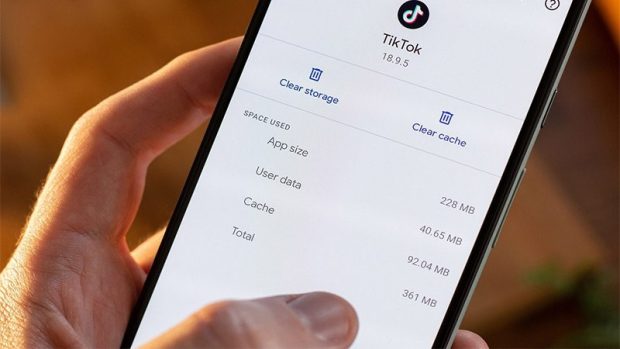
حافظه پنهان گوشی اندروید یا حافظه کش یکی از قسمتهایی است که در مشخصات پردازنده گوشی نام برده میشود و باعنوان حافظه نهان نیز معروف است.
یکی دیگر از کارهایی که به دستگاه اندروید آسیب میزنند، عدم توجه به انباشته شدن حافظه پنهان در برنامههاست. این ممکن است شامل تصاویر، محتوای ویدیویی یا اسکریپتهایی باشد که اغلب به آنها دسترسی پیدا میکنید.
انباشته شدن این فایلها در طول زمان، ممکن است زمینه بروز مشکل در اجرای برنامهها را فراهم کند. در حال حاضر، اکثر برنامهها یک روش خودکار برای مقابله با ایجاد حافظه پنهان دارند و فایلهای مشکلساز را قبل از بروز مشکلات پاک میکنند.
با این حال، همه برنامهها یکسان ایجاد نمیشوند و برخی ممکن است این ویژگی را نداشته باشند که منجر به انباشته شدن حافظه پنهان میشود. بنابراین باید بدانید که چگونه بهصورت دستی این مشکل را برطرف کنید.
نحوه پاک کردن حافظه پنهان:
برنامه تنظیمات را باز کرده و Storage را انتخاب کنید.
روی Apps یا Other Apps (بسته به مدل اندروید شما) ضربه بزنید.
برنامهای را که میخواهید حافظه پنهان آن را پاک کنید انتخاب کنید.
اکنون در صفحه اطلاعات برنامهها روی Clear Cache ضربه بزنید.
برای مثال در برنامههایی مانند تلگرام، میتوانید کش (Cache) را پاک کنید. در صورت پاک کردن این کش حافظه شما خالی میشود، اما اطلاعات در دیتا بیس یا پایگاههای داده تلگرام ذخیره میمانند و هروقت که نیاز داشته باشید میتوانید دوباره آنها را دانلود کنید.
۸. نادیده گرفتن تنظیمات بهینهسازی باتری اندروید
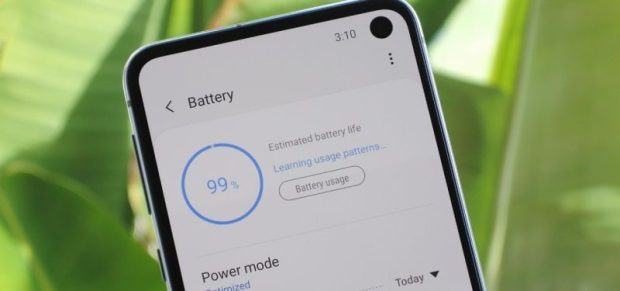
اندروید که بهعنوان سیستمعاملی مخصوص صرفهجویی در باتری شناخته میشود، در اکثر تلفنهای اندرویدی از طریق بهینهسازی مصرف انرژی، به حفظ عمر باتری کمک میکند.
بهینهسازی باتری یعنی افزایش کارایی و عملکرد باتری موبایل. بسیاری از کاربران اندروید از این ویژگی بیاطلاع هستند یا نمیدانند چه زمانی آن را فعال کنند. حالت بهینهسازی در مصرف انرژی میتواند عمر باتری گوشی اندرویدی شما را چند ساعت افزایش دهد و در عین حال دسترسی به عملکردهای ضروری مانند پیامها و تماسها را حفظ کند.
البته فعال کردن این حالت با محدودیتهایی همراه است که بسیاری از کاربران را از فعال کردن آن پشیمان میکند. برنامههای پسزمینه پس از فعال شدن این قابلیت محدود شده و در همگامسازی یا اعلانهای درون برنامه تاخیر بهوجود خواهد آمد. علاوهبراین، روشنایی صفحهنمایش شما بهمیزان قابل توجهی کاهش مییابد و دیدن صفحه نمایش را در طول روز دشوارتر میکند.
البته حالت صرفهجویی در مصرف انرژی دائمی نیست و به راحتی میتوان آن را روشن و خاموش کرد؛ باتری گوشی شما را خراب نمیکند و میتواند در مواقع اضطراری فوق العاده مفید باشد.
بر اساس مدل گوشی اندرویدی خود، حتی ممکن است بتوانید این ویژگی را شخصیسازی کنید و به عملکردها و تنظیمات خاصی اجازه دهید به کار خود ادامه دهند.
برای فعال کردن حالت صرفه جویی در باتری تلفن اندرویدی خود، ابتدا برنامه تنظیمات را باز کرده و قسمت باتری را انتخاب کنید. سپس روی Power Saving Mode یا Battery Saver ضربه بزنید. در اینجا ممکن است گزینههای سفارشیسازی بیشتری بر اساس مدل تلفن Android شما در دسترس باشد.
همچنین میتوانید از منوی کشویی خود برای فعال کردن حالت صرفهجویی در مصرف انرژی یا بهینهسازی باتری استفاده کنید.
۹. بارگذاری بیشاز حد ویجتها در صفحه اصلی
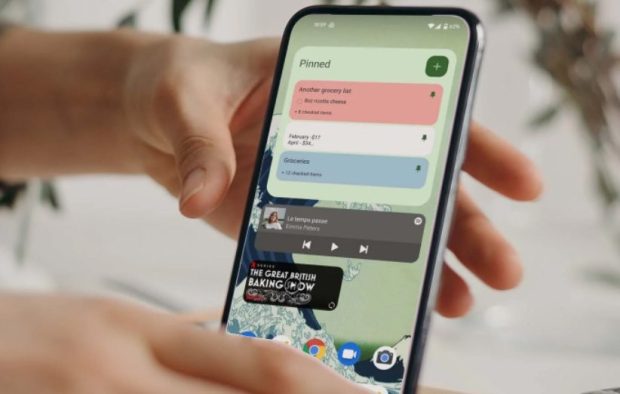
ابزارکها اجزای تعاملیِ کوچکی هستند که در صفحه اصلی تلفن اندرویدی شما قرار دارند. آنها اطلاعات مرتبط و دسترسی سریع به عملکردهای برنامه را ارائه میدهند.
اما تعداد زیاد ویجتها میتواند به ایجاد یک رابط کاربری بههم ریخته و مشکل در پیمایش صفحه اصلی منجر شود. همانطور که به افزودن ویجتها ادامه میدهید، دستگاه صفحههای اصلی دیگری نیز ایجاد میکند. این کار قابلیت دسترسی سریع را بهکلی حذف میکند؛ زیرا اکنون برای دسترسی به اطلاعاتی که میخواهید باید در چندین پنجره پیمایش کنید.
علاوهبراین، ویجتها بر CPU و عمر باتری گوشی اندرویدی شما نیز تاثیر میگذارند. از آنجایی که آنها در پس زمینه برای ارائه اطلاعات بلادرنگ در حال اجرا هستند، شارژ باتری را مصرف خواهند کرد. بنابراین، در تلاش برای بهبود عملکرد و توقف کارهایی که به دستگاه اندروید آسیب میزنند، توصیه میشود ویجتهایی را که غیر ضروری هستند حذف کنید.
توجه داشته باشید که حذف یک ویجت از صفحه اصلی باعث حذف آن از تلفن شما نمیشود و همچنان میتوانید از برنامه استفاده کرده و بعداً ویجت را جایگزین کنید.
۱۰. دسترسی به اجرا شدن همه برنامهها در پسزمینه
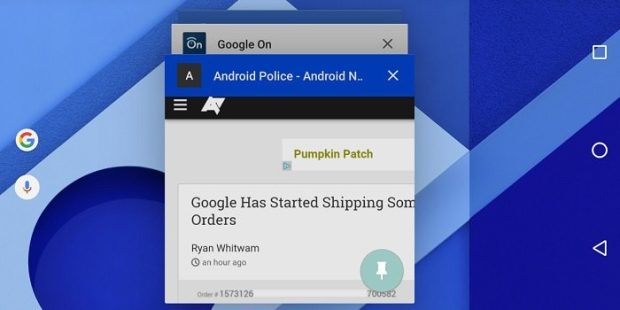
هر چه مدت زمان بیشتری از تلفن خود استفاده کنید، برنامههای بیشتری را در طول زمان نصب خواهید کرد. در حالی که دستگاههای اندرویدی میتوانند چندین برنامه را بهطور همزمان مدیریت کنند، اما فرآیندهای پس زمینه بیشاز حد میتواند بر عمر باتری و مصرف حافظه تأثیر بگذارد که در صورت تداوم منجر به کاهش عملکرد سیستم خواهد شد.
بنابراین باید بدانید که کدام برنامهها بهطور مداوم در پسزمینه اجرا میشوند و چگونه آنها را ببندید. به این ترتیب، میتوانید برنامههای مهم را اولویتبندی کنید و در عین حال برنامههایی را که منابع سیستم را مصرف میکنند و عمر باتری را کاهش میدهند، ببندید.
نحوه مشاهده برنامههایی که در پسزمینه اجرا میشوند و بررسی میزان مصرف باتری آنها:
برنامه تنظیمات را باز کرده و قسمت Battery را انتخاب کنید
روی Battery Usage ضربه بزنید.
فهرستی ظاهر میشود که میزان باتری مصرف شده توسط برنامهها را در یک بازه زمانی نشان میدهد.
اکنون که میدانید کدام برنامهها در پسزمینه اجرا میشوند، ممکن است بخواهید برخی از آنها را ببندید. برای انجام این کار، برنامه Settings را باز کرده و پس از انتخاب Apps، برنامه مورد نظر را به اجبار متوقف کنید.
توجه داشته باشید که با راهاندازی مجدد گوشی، ممکن است برنامه دوباره در پسزمینه اجرا شود. بنابراین اگر میخواهید بهطور کامل از شر برنامه خلاص شوید، باید آن را از دستگاه خود حذف نصب کنید.
۱۱. پر شدن حافظه گوشی
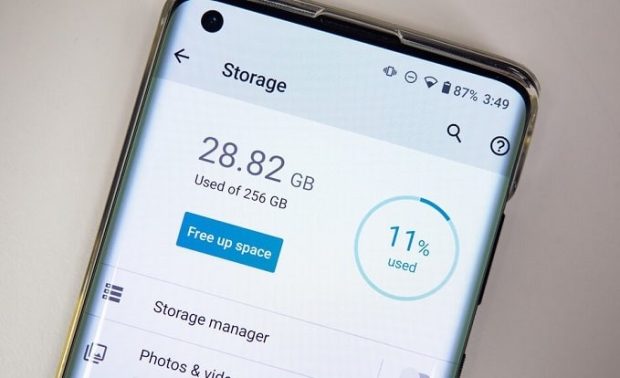
ممکن است چند ماه یا چند سال طول بکشد، اما در نهایت اعلان گوشی اطلاع میدهد که ظرفیت ذخیرهسازی شما بهاتمام رسیده است. وقتی این اتفاق میافتد، دیگر نمیتوانید بهروزرسانیهای جدید را نصب کنید، عکس بگیرید یا فایلها را در تلفن خود ذخیره کنید.
علاوهبراین، قبل از این رویداد ممکن است متوجه کاهش عملکرد کلی دستگاه خود شوید. برنامهها ممکن است برای اجرا شدن یا پاسخگویی مشکل داشته باشند، از طرف دیگر منوهای رابط کاربری ممکن است کند شوند.
برای جلوگیری از این اتفاق، کاربران اندروید باید بهطور منظم فضای ذخیرهسازی خود را خالی کرده و از داشتن حافظه کافی اطمینان حاصل کنند. برای بررسی میزان فضای ذخیرهسازی کنونی اندروید خود، ابتدا برنامه تنظیمات را باز کرده و به پایین پیمایش کنید تا قسمت Device Care یا About Device را بیابید. سپس روی Storage ضربه بزنید و فضای استفاده شده و خالی را ببینید.
بیشتر کاربران زمانی متوجه مشکلات عملکردی میشوند که تنها ۱۰ درصد از فضای ذخیرهسازی گوشی اندرویدی آنها باقی مانده باشد. بنابراین بهتر است همین حالا رسانههای غیرضروری، برنامههای استفاده نشده، و فایلهای دانلود شده که نامربوطاند را حذف کنید.
اگر میخواهید فایلهای خاصی را نگه دارید اما در عین حال فضای ذخیرهسازی دستگاه را آزاد کنید، میتوانید سرویسهای ابری یا گزینههای ذخیرهسازی خارجی مانند کارتهای MicroSD را نیز در نظر بگیرید. نمونههایی از خدمات ابری قابل اعتماد عبارتند از Google، OneDrive و Amazon Prime.
۱۲. نصب برنامهها از منابع ناشناخته
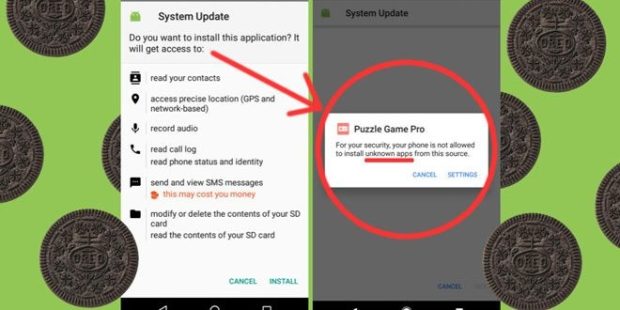
گوگل پلی یک فروشگاه قابل اعتماد برای کاربران بهمنظور دانلود برنامهها در دستگاههای اندرویدی است. سرویس توزیع دیجیتال قوانین سختگیرانهای برای توسعهدهندگان برنامه دارد و هر برنامه را قبل از اینکه برای دانلود در دسترس قرار گیرد، بررسی کرده و از ایمن بودن و عاری بودن آن از کدهای مخرب اطمینان کسب میکند.
بنابراین، برای کاربران اندرویدی هر منبع دیگری برای دانلود اپلیکیشنها را میتوان ناشناخته دانست و از کارهایی که به دستگاه اندروید آسیب میزنند در نظر گرفت.
در بیشتر موارد، برنامههای موجود در منابع ناشناخته برای آسیبپذیریهای امنیتی آزمایش نشدهاند و میتوانند حاوی نرمافزارهای مضری باشند که کاربران را در برابر حملات مجرمانه سایبری مانند جاسوسافزار و فیشینگ آسیبپذیر میکند.
برنامه مخرب میتواند هرگونه فعالیت در سیستمعامل را کنترل کند، اطلاعات حساس را به سرقت ببرد یا دادههای شخصی را جمعآوری کند. با توجه به آنچه گفته شد، برای جلوگیری از تهدیدات احتمالی، هنگام نصب برنامههای جدید از منابع ناشناخته بسیار احتیاط کنید.
بررسی مجوزهای برنامه اولین عملکرد امنیتی است. بهعنوان مثال، اگر یک برنامه موسیقی مجوز پیام یا دوربین را بخواهد، میتواند شک برانگیز باشد.